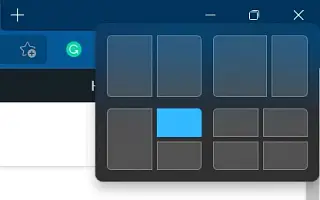이 글은 윈도우11에서 창 스냅을 사용하는 방법을 찾는 분들을 위한 스크린샷이 포함된 설정 가이드입니다.
Windows 11 에는 두 개 이상의 응용 프로그램으로 작업할 때 멀티태스킹 환경을 개선하는 데 도움이 되도록 화면에 창을 구성하는 기능인 스냅 지원이 함께 제공됩니다.
이 기능에는 마우스, 키보드 또는 터치를 사용하여 화면의 측면이나 모서리에 창을 빠르고 완벽하게 스냅하는 다양한 기능이 포함되어 있습니다. 아이디어는 이 보조 기능을 사용하는 것이므로 크기를 변경하거나 화면에서 창을 수동으로 이동하는 데 시간과 추가 단계를 소비할 필요가 없습니다.
스냅 지원은 Windows 11의 새로운 기능이 아닙니다. Windows 7부터 사용할 수 있었지만 수년에 걸쳐 발전해 왔으며 이제 스냅 레이아웃, 스냅 그룹, 더 접근하기 쉬운 바로 가기 등과 같은 더 많은 기능에 액세스할 수 있습니다.
아래에 윈도우11에서 창 스냅을 사용하는 방법을 공유하고 있습니다. 계속 스크롤하여 확인해보세요.
마우스와 키보드로 창 스냅하기
이 문서에서는 Windows 11의 스냅 기능을 사용하여 화면에 창을 정렬하는 단계를 보여줍니다.
마우스와 키보드를 사용하여 여러 방법으로 창을 스냅할 수 있습니다.
1. 마우스로 스냅
마우스를 사용하면 여러 가지 방법으로 화면의 창을 스냅할 수 있습니다. 터치 지원 장치가 있는 경우 마우스 동작을 제스처로 사용하여 스냅할 수 있습니다.
두 개의 창을 나란히 맞추려면 창을 화면 왼쪽 가장자리로 끌어서 옆으로 맞춥니다. 스냅 지원을 계속 진행하고 오른쪽에 스냅하려는 다른 창을 선택합니다.
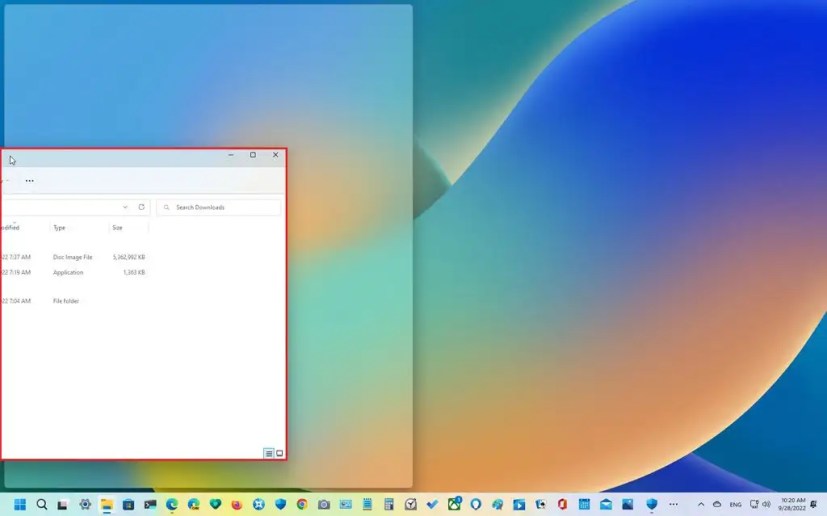
스냅 지원을 무시하면 다른 창을 오른쪽 가장자리로 끌어서 스냅할 수 있습니다.
창을 모서리 가장자리로 끌어 화면의 사분면 중 하나에 창을 스냅할 수도 있습니다. 모서리를 사용하여 3개 또는 4개의 창을 스냅할 수 있습니다.
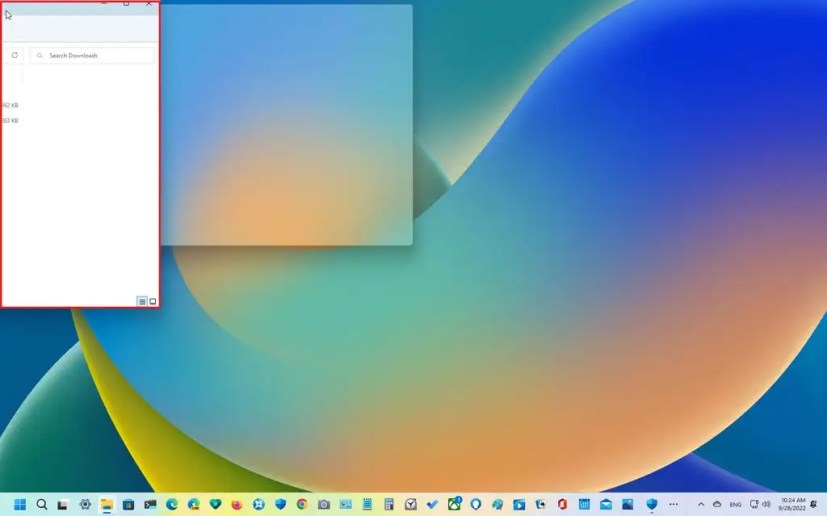
창이 나란히 있는 경우 가운데 가장자리를 왼쪽이나 오른쪽으로 끌어 보기의 크기를 조정할 수도 있습니다.
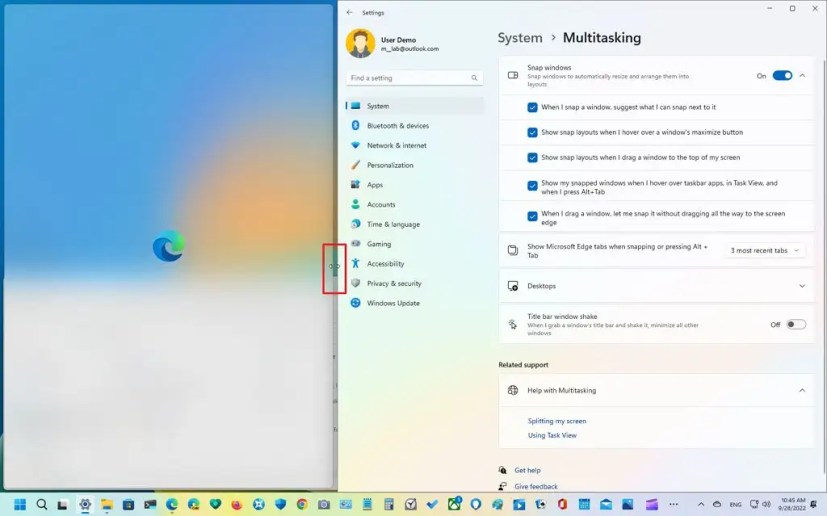
또는 최대화 버튼 위로 마우스를 가져가서 스냅 레이아웃 플라이아웃을 열고 창을 스냅할 위치를 선택할 수도 있습니다. 스냅 지원을 계속하고 스냅을 완료합니다.
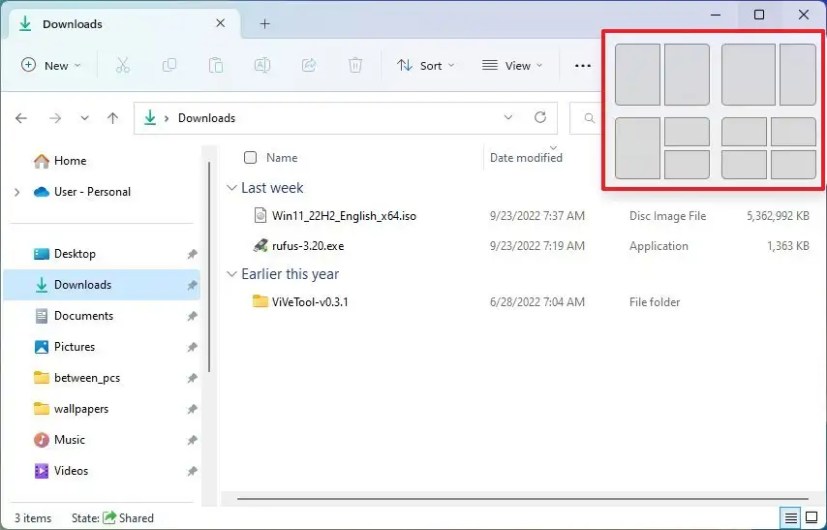
창을 화면 상단 가장자리로 끌어서 스냅 레이아웃 드롭다운을 표시할 수도 있습니다. 원하는 영역에 창을 놓고 스냅 지원을 계속하여 스냅을 완료합니다.
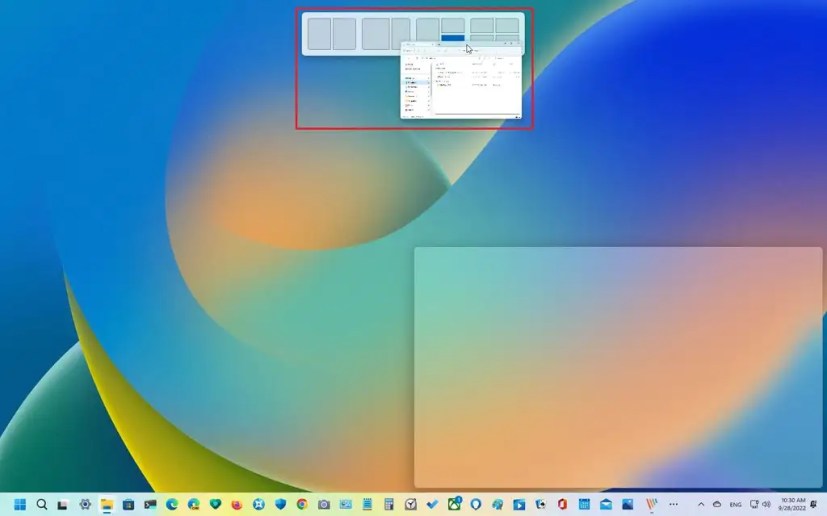
스냅 레이아웃을 사용하면 화면 크기에 따라 사용 가능한 레이아웃이 나타납니다.
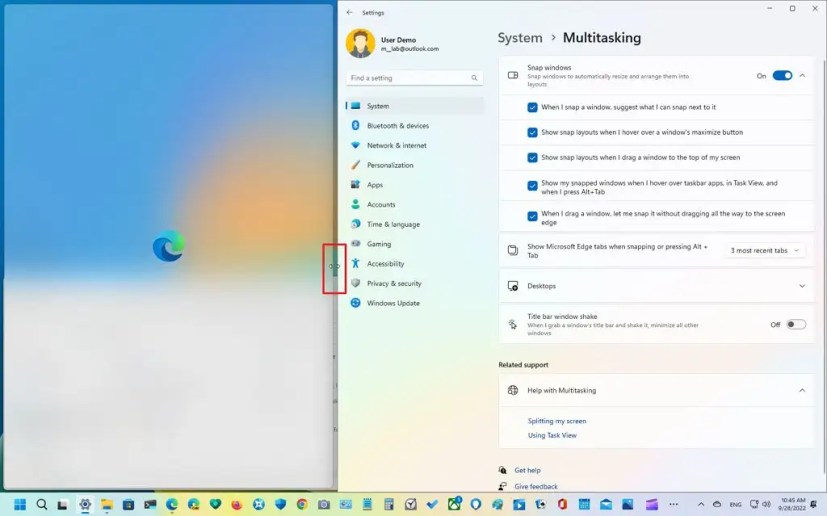
2. 키보드로 스냅
키보드 키를 사용하여 스냅 기능을 사용할 수도 있습니다.
두 개의 창 을 맞추려면 Windows 키 + 왼쪽 화살표 단축키를 눌러 초점이 맞춰진 창을 왼쪽으로 맞춥니다. 스냅 지원을 계속 진행하고 오른쪽에 스냅하려는 다른 창을 선택합니다.
스냅 지원을 무시하는 경우 Windows 키 + 오른쪽 화살표 단축키를 사용하여 초점이 맞춰진 창을 오른쪽으로 스냅할 수 있습니다.
Windows 키 + 왼쪽 및 위쪽 화살표 를 사용하여 창을 왼쪽 상단 모서리에 맞출 수도 있습니다 . Windows 키 + 오른쪽 및 위쪽 화살표 바로 가기를 눌러 창을 오른쪽 상단 모서리에 맞춥니다. Windows 키 + 왼쪽 및 아래쪽 화살표 단축키 는 창을 왼쪽 하단 모서리에 맞춥니다. 그리고 Windows 키 + 오른쪽 및 아래쪽 화살표 바로 가기 를 눌러 창을 오른쪽 하단 모서리에 맞춥니다.
또는 Windows 키 + Z 단축키를 사용 하여 최대화 버튼에서 스냅 레이아웃 플라이아웃을 열고 숫자 중 하나를 눌러 레이아웃을 선택한 다음 숫자를 눌러 스냅 영역을 선택할 수 있습니다. 스냅 지원을 계속하고 오른쪽으로 스냅하려는 다른 창을 선택하거나 Windows 키 + Z 단축키를 다시 사용하여 스냅을 계속합니다.

마우스나 키보드를 사용하여 창을 스냅하든 간에 스냅된 창 그룹 간에 전환하거나 다른 응용 프로그램으로 이동한 다음 그룹에 속한 작업 표시줄의 앱을 가리키고 축소 이미지 미리 보기에서 스냅 그룹을 선택하고 사용하여 그룹으로 돌아올 수 있습니다.
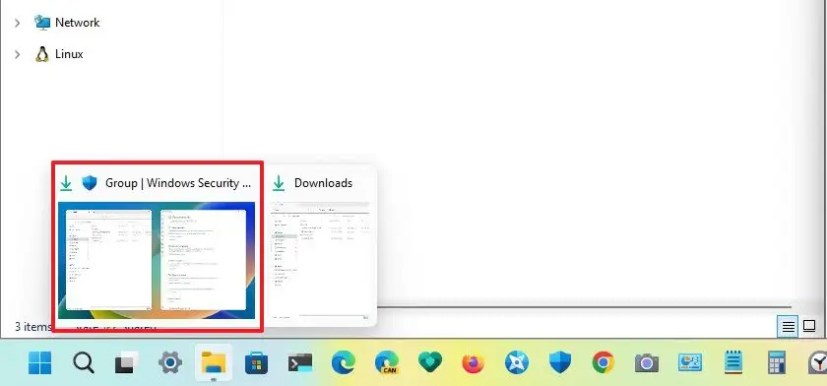
3. 스냅 기능 활성화 또는 비활성화
Windows 11에서는 창을 맞추는 동안 사용할 수 있는 기능을 세부적으로 제어할 수 있습니다. 스냅을 모두 활성화 또는 비활성화하고 각 옵션을 개별적으로 제어할 수 있습니다.
Windows 11에서 스냅 기능을 활성화 또는 비활성화하려면 다음 단계를 따르세요.
- 설정 을 엽니다.
- 시스템 을 클릭합니다.
- 멀티태스킹 탭을 클릭합니다.
- Windows 11에서 기능을 활성화하거나 비활성화하려면 창 스냅 토글 스위치를 켜거나 끕니다.
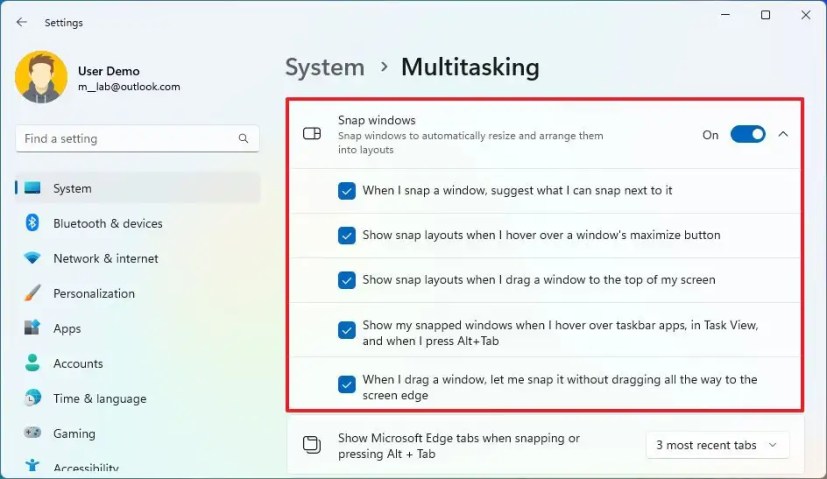
- 스냅 지원을 활성화 하려면 “창을 스냅할 때 창 옆에 스냅할 수 있는 항목 제안” 옵션을 선택하십시오. 옵션을 비활성화하면 창을 스냅할 때 다음에 스냅할 항목에 대한 제안 목록이 표시되지 않습니다.
- 최대화 버튼 에서 레이아웃 플라이아웃을 활성화하려면 “창의 최대화 버튼 위로 마우스를 가져가면 스냅 레이아웃 표시” 옵션을 선택 합니다.
- 화면 가장자리에서 아래로 새 레이아웃을 활성화하려면 “창을 화면 상단으로 끌 때 스냅 레이아웃 표시” 옵션을 선택 합니다. 옵션을 비활성화하면 화면 상단의 레이아웃 플라이아웃을 더 이상 사용할 수 없습니다.
- “작업 표시줄 앱 위로 마우스를 가져갈 때, 작업 보기에서, Alt+Tab을 누를 때 내 스냅된 창 표시” 옵션 을 선택하여 스냅 그룹화의 축소판 미리 보기를 표시합니다. 이 기능은 스냅 그룹이라고도 합니다.
- (선택 사항) “창을 끌 때 화면 가장자리까지 드래그하지 않고 스냅하도록 합니다.” 옵션을 선택하여 창을 화면 가장자리에 더 가깝게 끌 때 스냅 지원을 불러옵니다.
- (선택 사항) “Alt + Tab을 누르거나 스냅할 때 Microsoft Edge 탭 표시” 설정을 사용하여 스냅 지원에 표시할 탭 수를 결정합니다. 탭을 표시하지 않도록 선택할 수도 있습니다.
단계를 완료하면 키보드와 마우스를 사용하여 화면에서 창을 구성할 수 있습니다.
일부 스냅 기능이 작동하지 않을 경우 최신 버전의 Windows 11을 사용하고 있지 않을 수 있습니다. 스냅 그룹, 화면 상단에서 스냅 레이아웃, 키보드 단축키 사용 시 스냅 레이아웃 숫자와 같은 일부 기능은, 버전 22H2로 업그레이드 한 후에만 사용할 수 있습니다.
이상으로 윈도우11에서 창 스냅을 사용하는 방법을 살펴봤습니다. 이 정보가 필요한 내용을 찾는데 도움이 되었기를 바랍니다.